Como operar no Gráfico pelo Simulador Fast Trade
Por Bruno Zago
26 março 2019 - 10:18 | Atualizado em 29 março 2023 - 17:30

Sabia que é possível operar em um ambiente simulado no Fast Trade? Neste tópico, abordaremos como conectar o Simulador e operar pelo Gráfico.
Ao navegar pelo menu Negociação > Conexão > Conectar
A seguinte tela será exibida:
Selecione a opção Simulador na tela de conexão:
Em seguida, clique no botão Conectar:
A janela de Conexão irá fechar e, por fim, o LED NEG no canto inferior esquerdo da tela ficará verde e um S entre colchetes evidenciará que estamos conectados no simulador:
O Fast Trade oferece várias boletas para se operar, das simples às mais sofisticadas. O Gráfico é, sem dúvida, uma das mais utilizadas.
Com a plataforma aberta e conectada ao Simulador, acesse: Ferramentas > Gráficos > Novo Gráfico. É possível acessar simplesmente utilize o atalho CTRL+N:
Coloque o ativo que deseja operar, como neste exemplo no qual utilizamos o Dólar Cheio (DOLJ19). Clique então em Criar:
Após abrir o gráfico, precisamos habilitar o Chart Trading para que sejam exibidos os botões de agressão. Clique com o botão direito do mouse no gráfico e, em seguida, selecione Ativar Chart Trading:
No canto direito do gráfico, será aberto uma janela:
Note que o campo SIM, destacado em vermelho, também evidencia que estamos conectados no Simulador:
Clique no botão Aplicar e será mostrado os botões de agressão, Quantidade, Média Posição, L/P Aberto, L/P Fechado e o campo para selecionar a Estratégia ATS:
Para compreender melhor sobre os botões de agressão, segue abaixo a descrição de cada botão:
- Compra Mercado – Envia uma ordem de compra ao Mercado;
- Venda Mercado – Envia uma ordem de venda ao Mercado;
- Compra Venda – Envia uma ordem Limite de Compra no preço da melhor oferta de venda;
- Vende Compra – Envia uma ordem Limite de Venda no preço da melhor oferta de compra;
- Compra Compra – Envia uma ordem Limite de Compra no preço da melhor oferta de compra;
- Vende Venda – Envia uma ordem Limite de Venda no preço da melhor oferta de venda;
Para efetuar a compra de um ativo, clique no botão Compra Mercado. Perceba que no gráfico irá mostrar uma linha com o preço na qual foi comprado o ativo:
O lucro ou prejuízo será mostrado no campo L/P Aberto:
Para vender o ativo, basta clicar no botão Vende Mercado ou clicar no botão Zerar para assim zerar a sua posição no mercado.
Neste exemplo, note que no campo L/P Fechado ficamos com o prejuízo de (-) 1.250,00:
No simulador do Fast Trade é disponibilizado por dia um Limite Operacional de R$ 100.000,00. Portanto, fique à vontade para operar com vários ativos, treinar e encontrar a estratégia perfeita para você!
Ainda restam dúvidas? Tem alguma sugestão?
Ficamos à sua disposição pelos nosso canais de atendimento:
Fixo MG: (34) 3239-0057
Fixo SP: (11) 3014-0200
E-mail: contato@plataformafasttrade.com
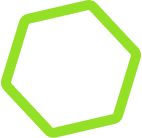
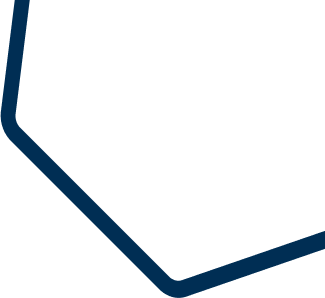
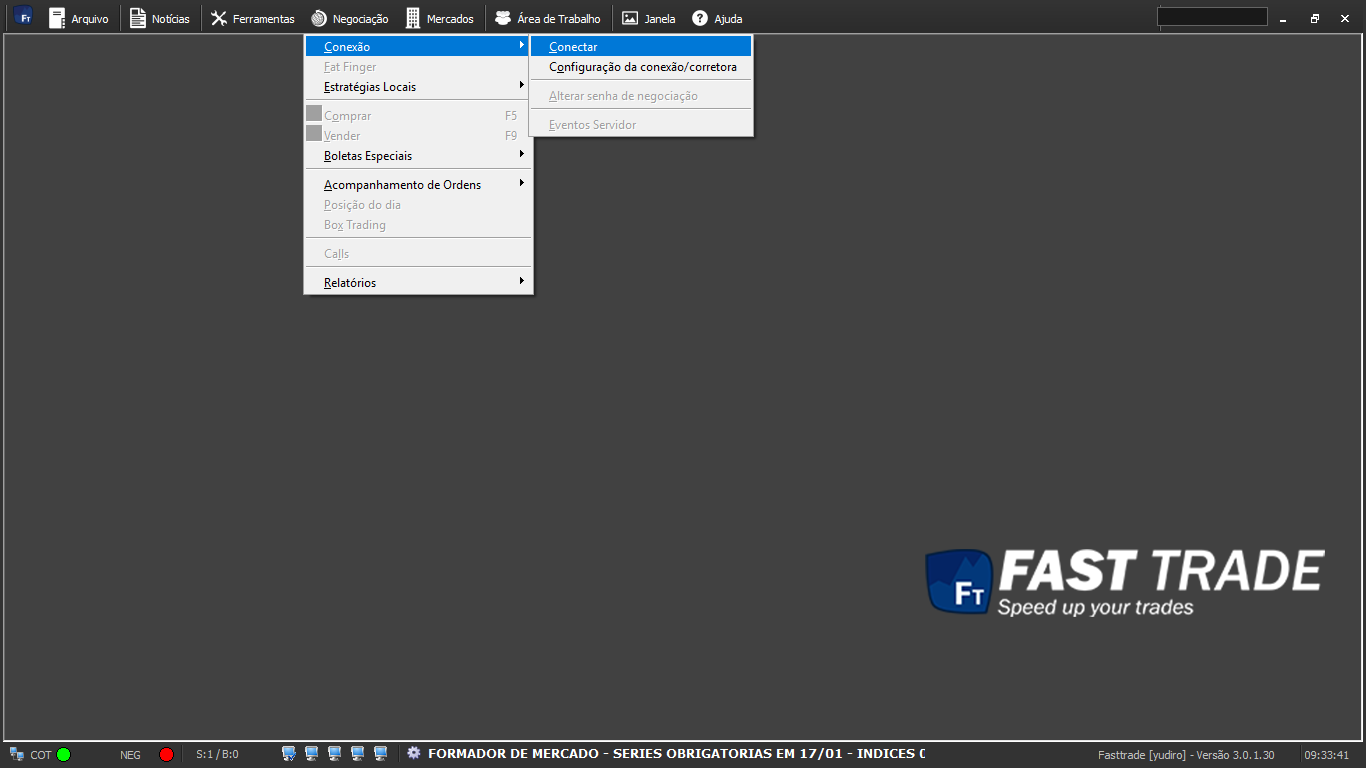
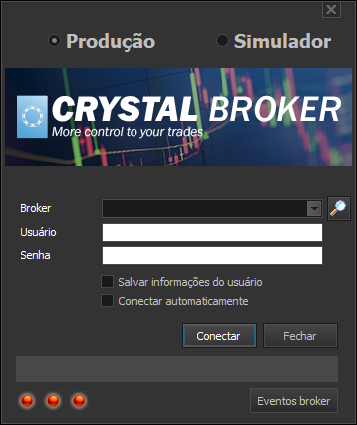
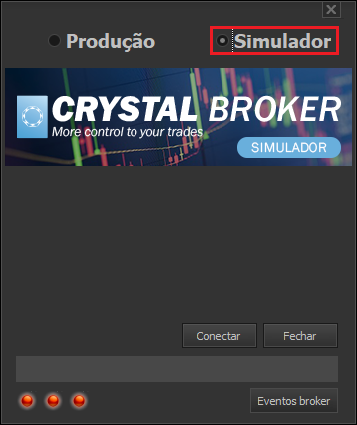
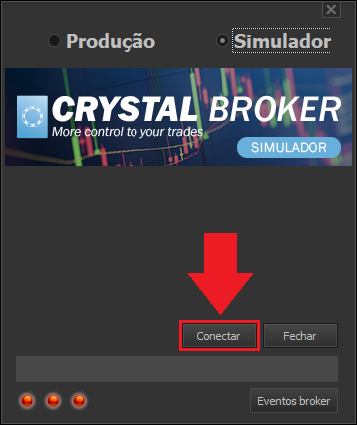
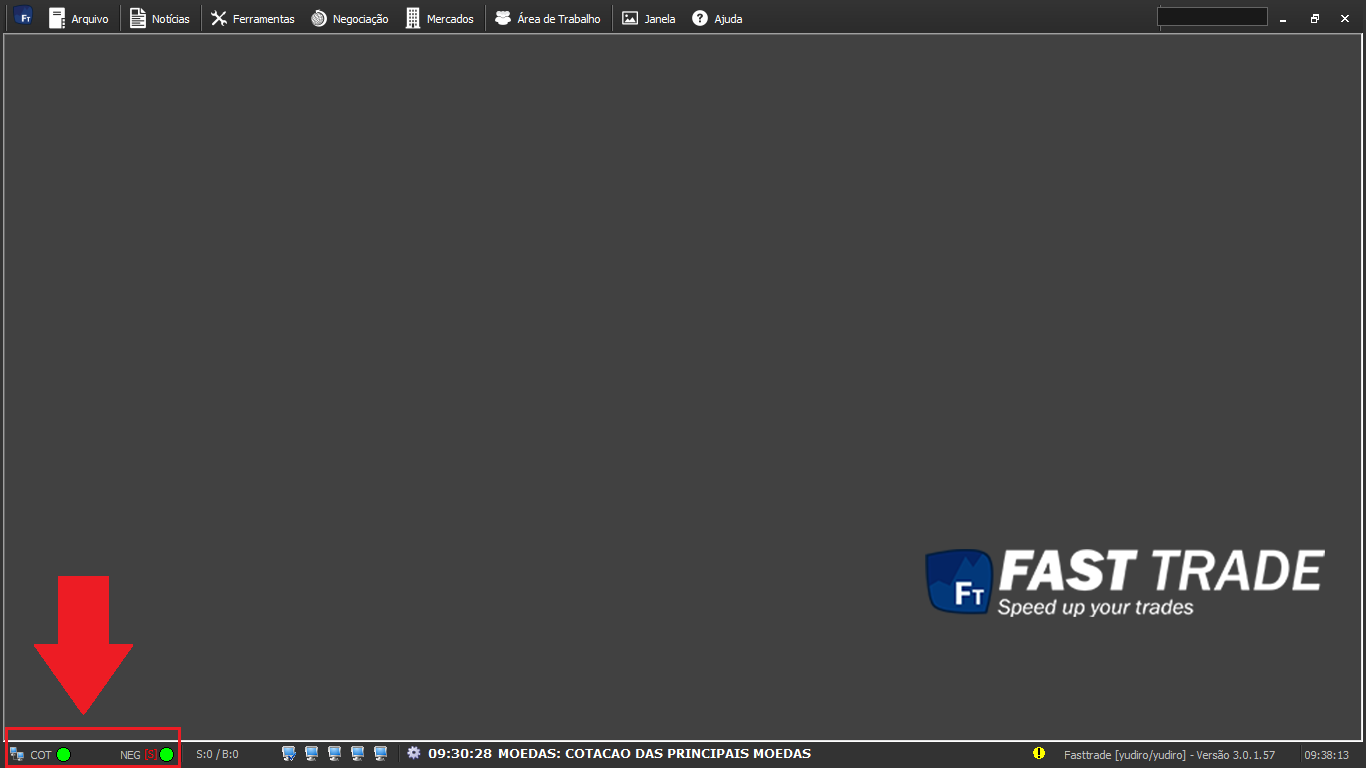
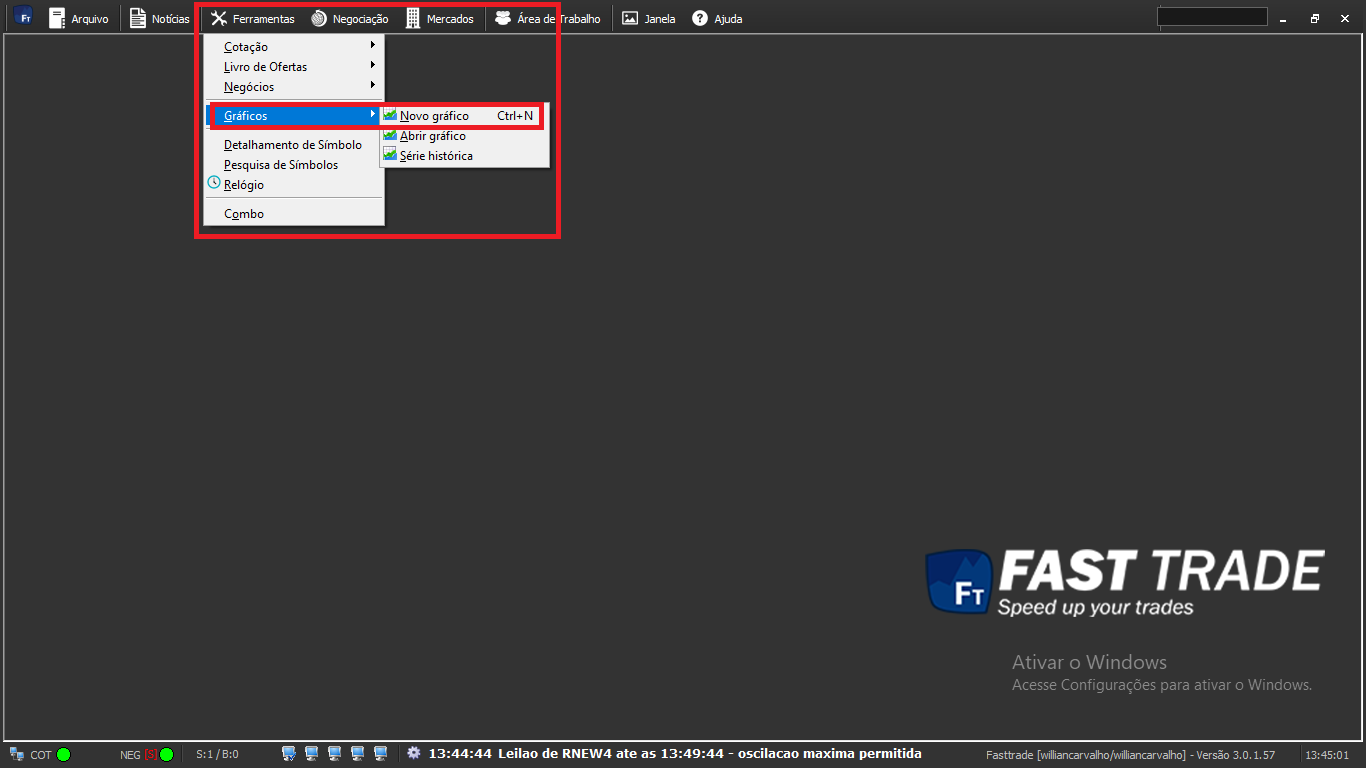
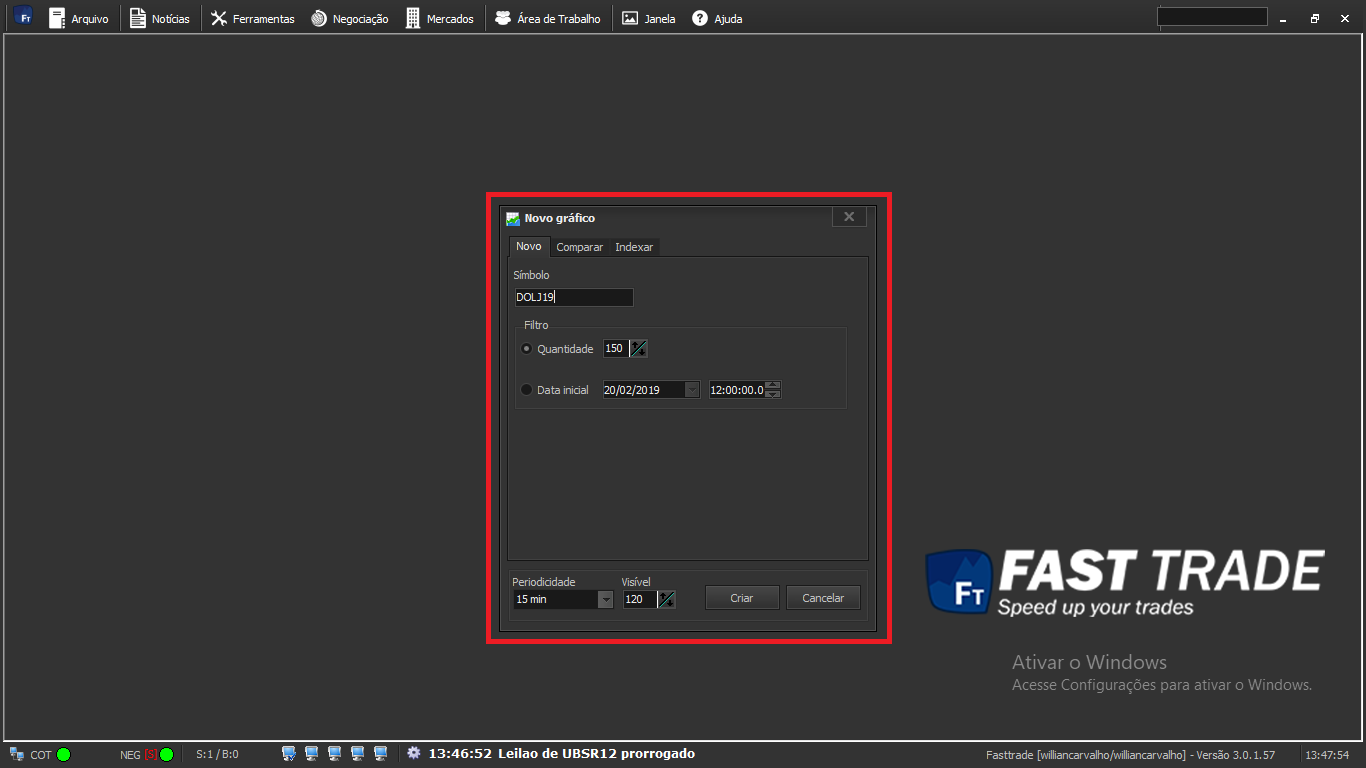
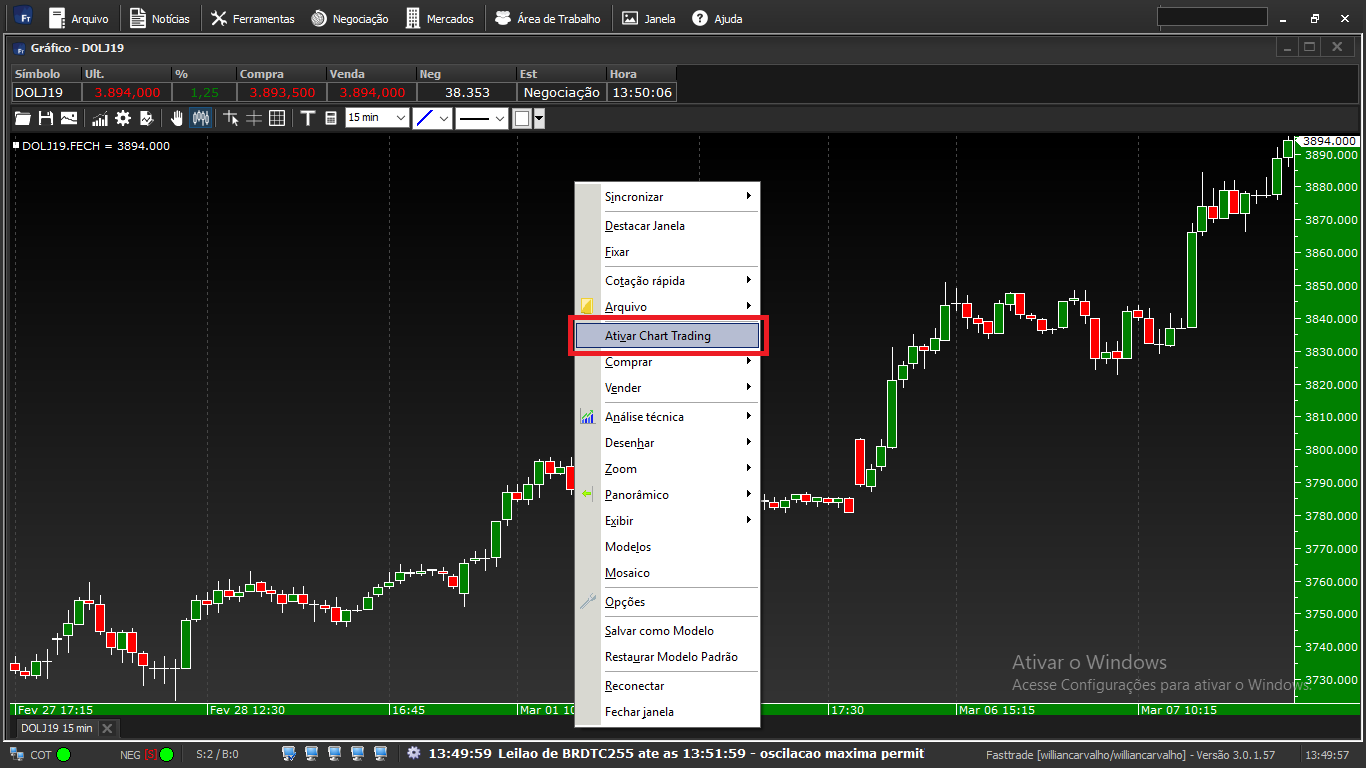
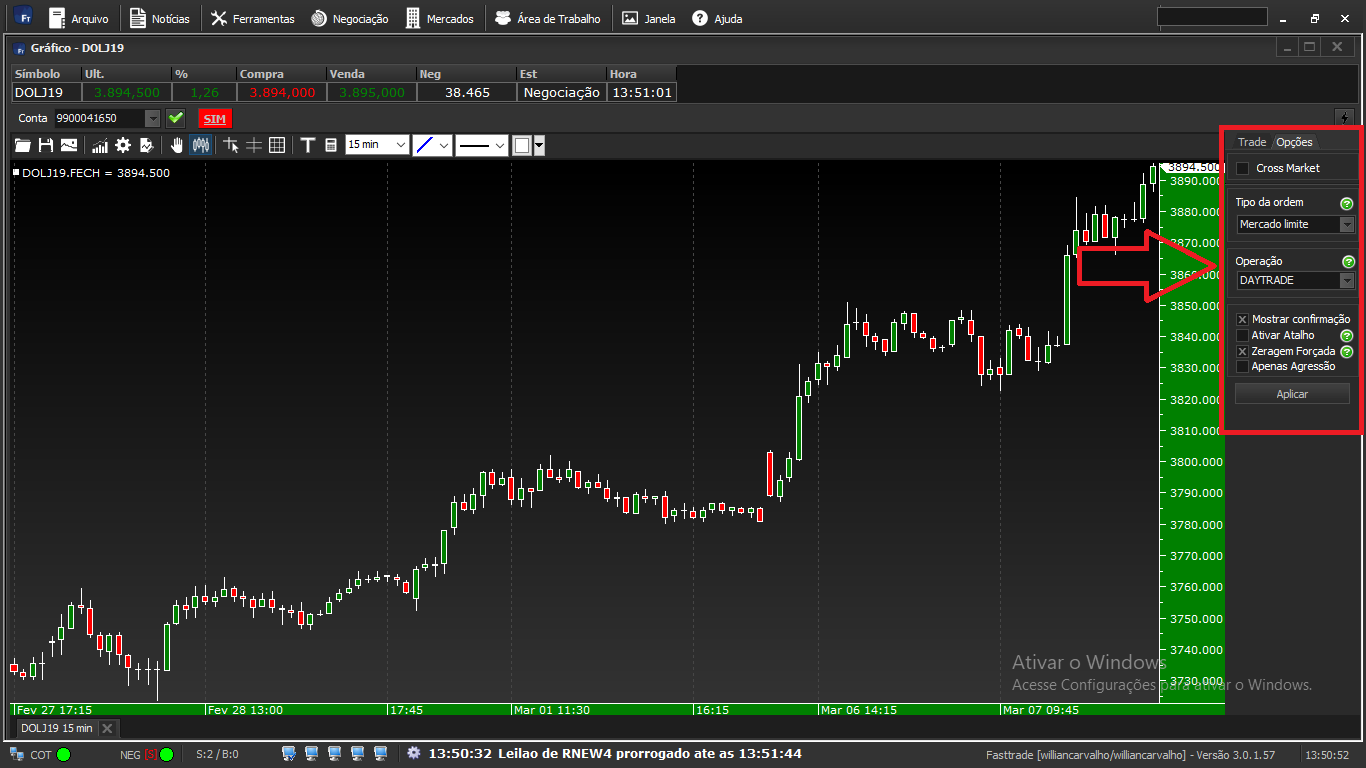
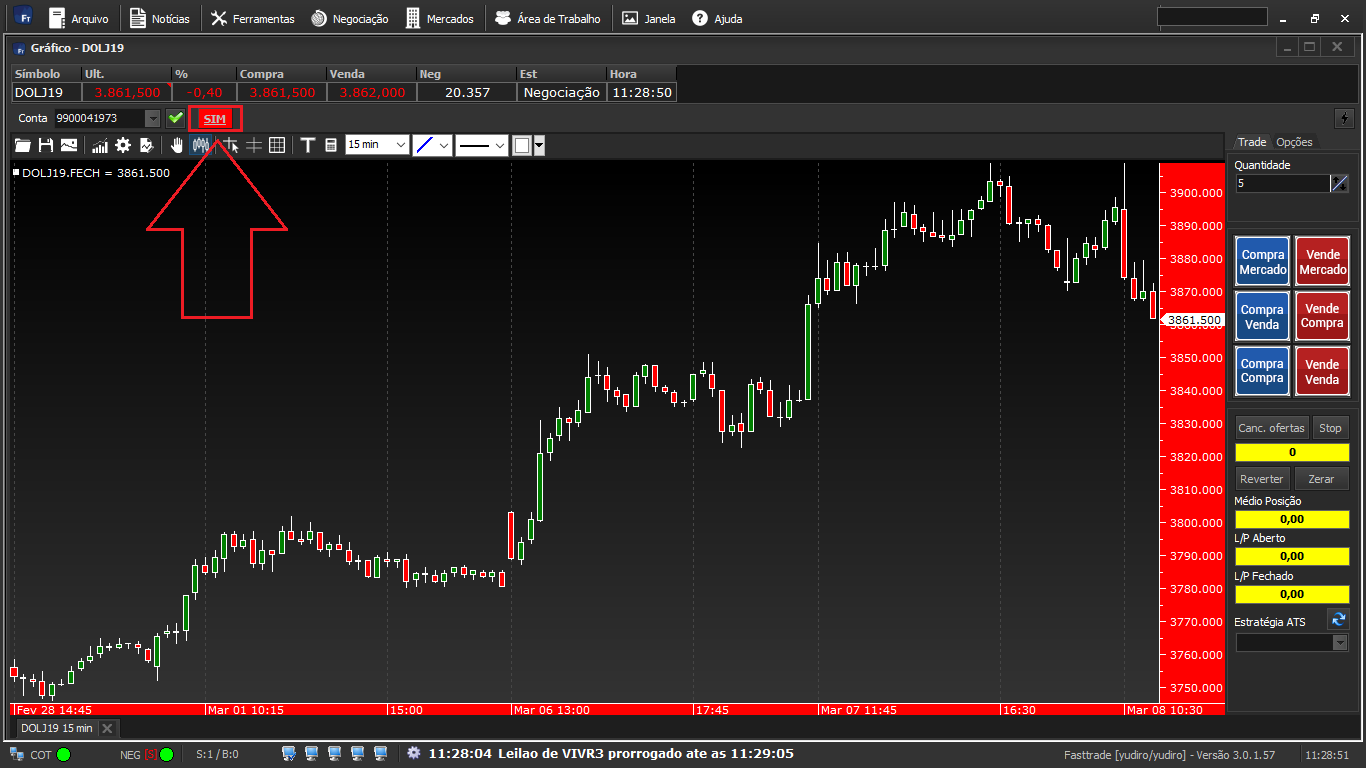
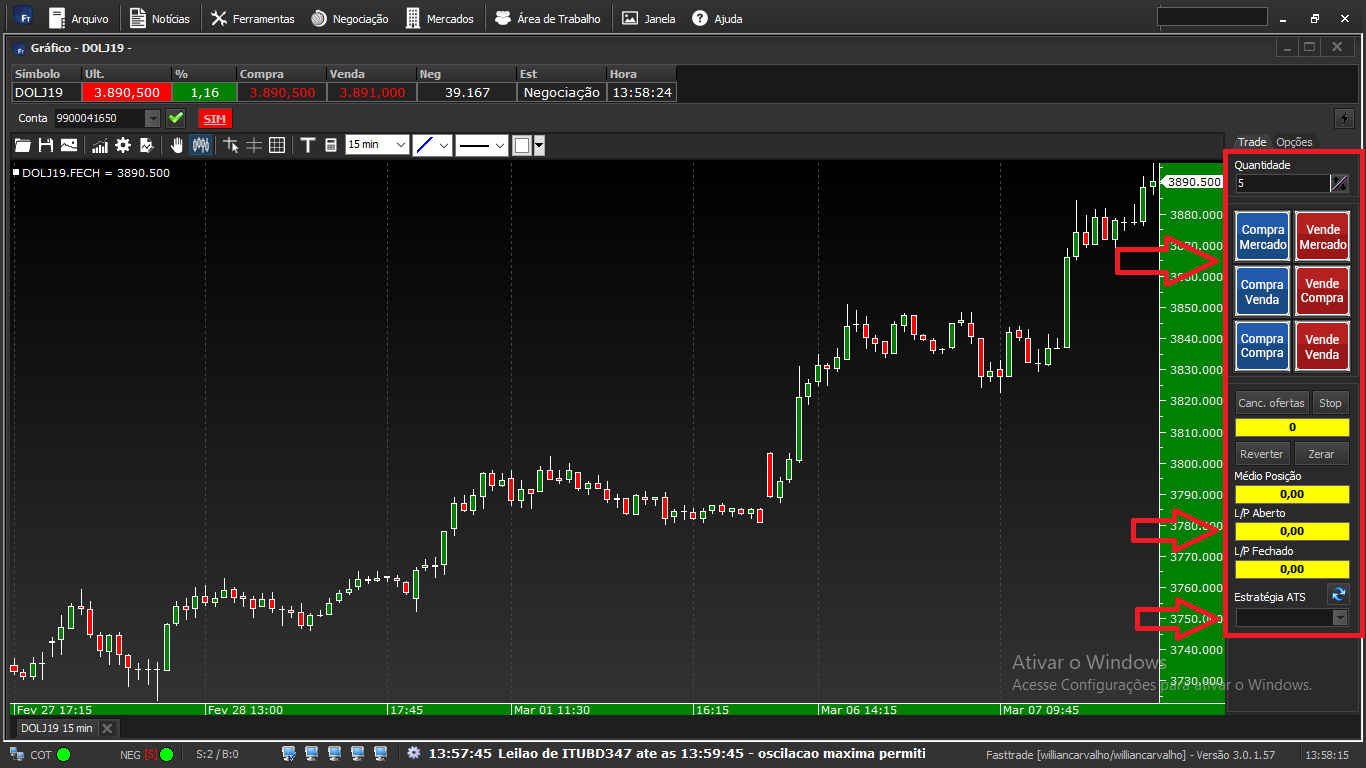
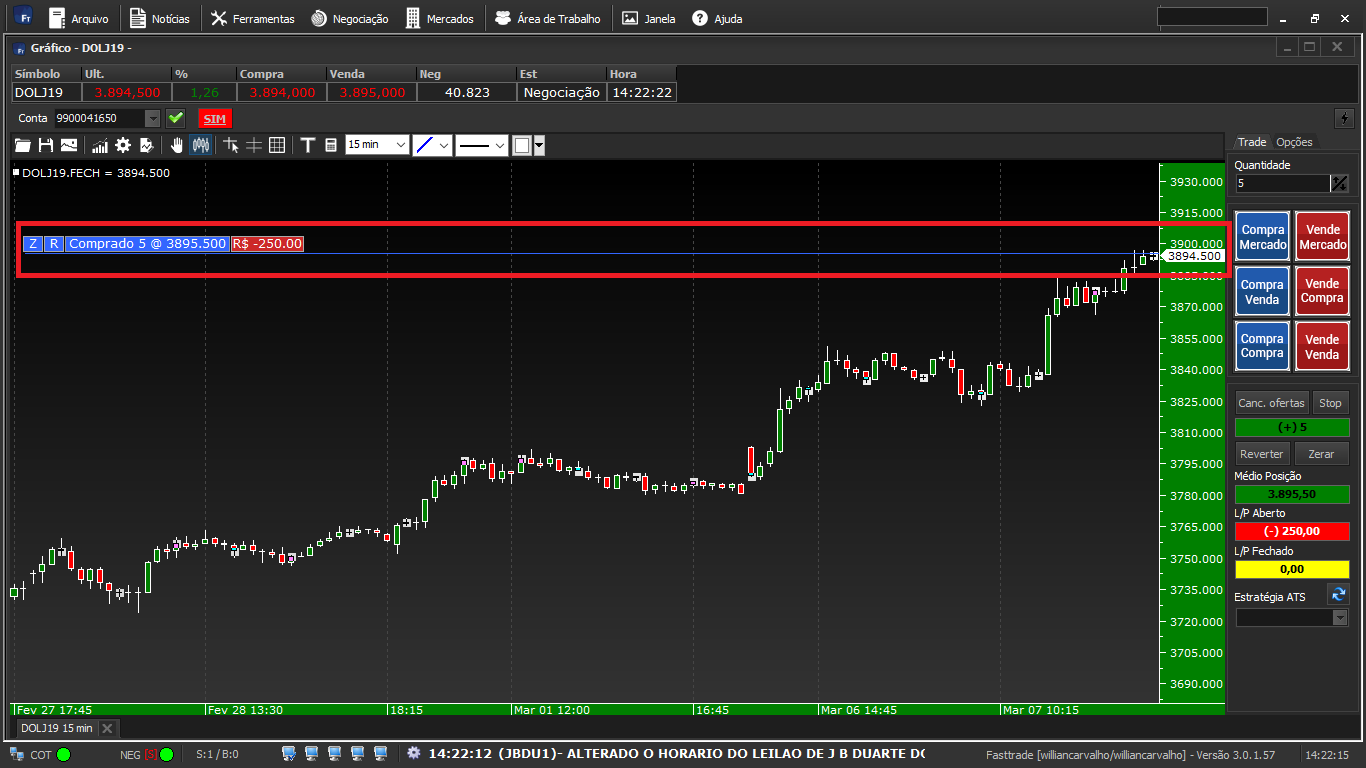
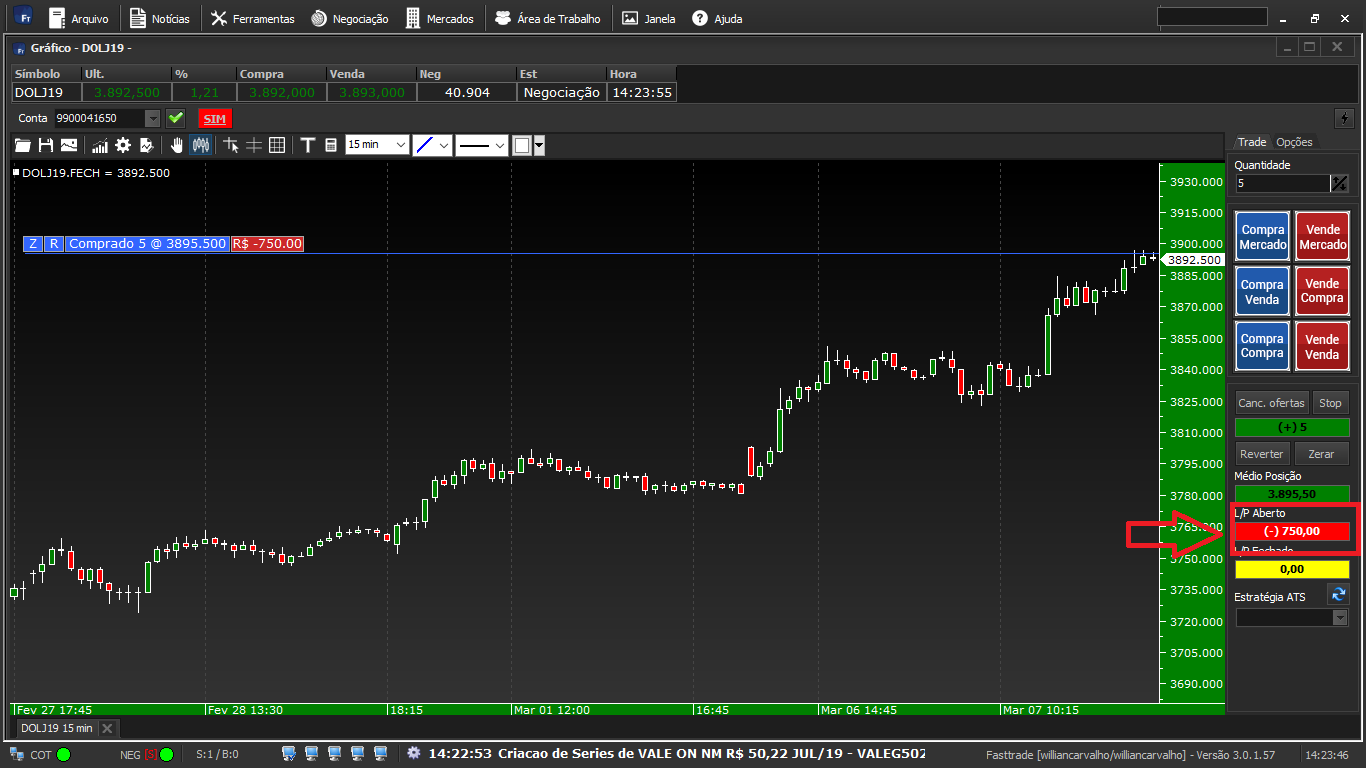
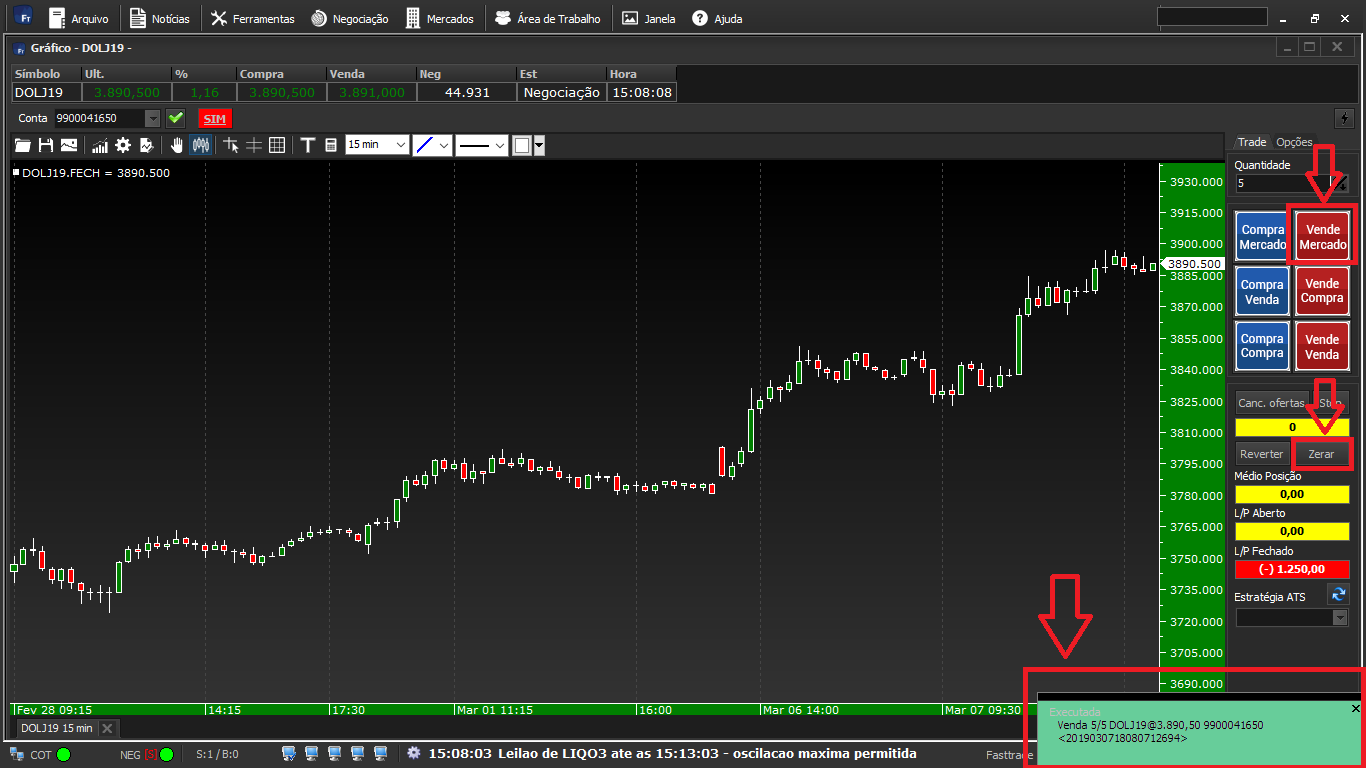
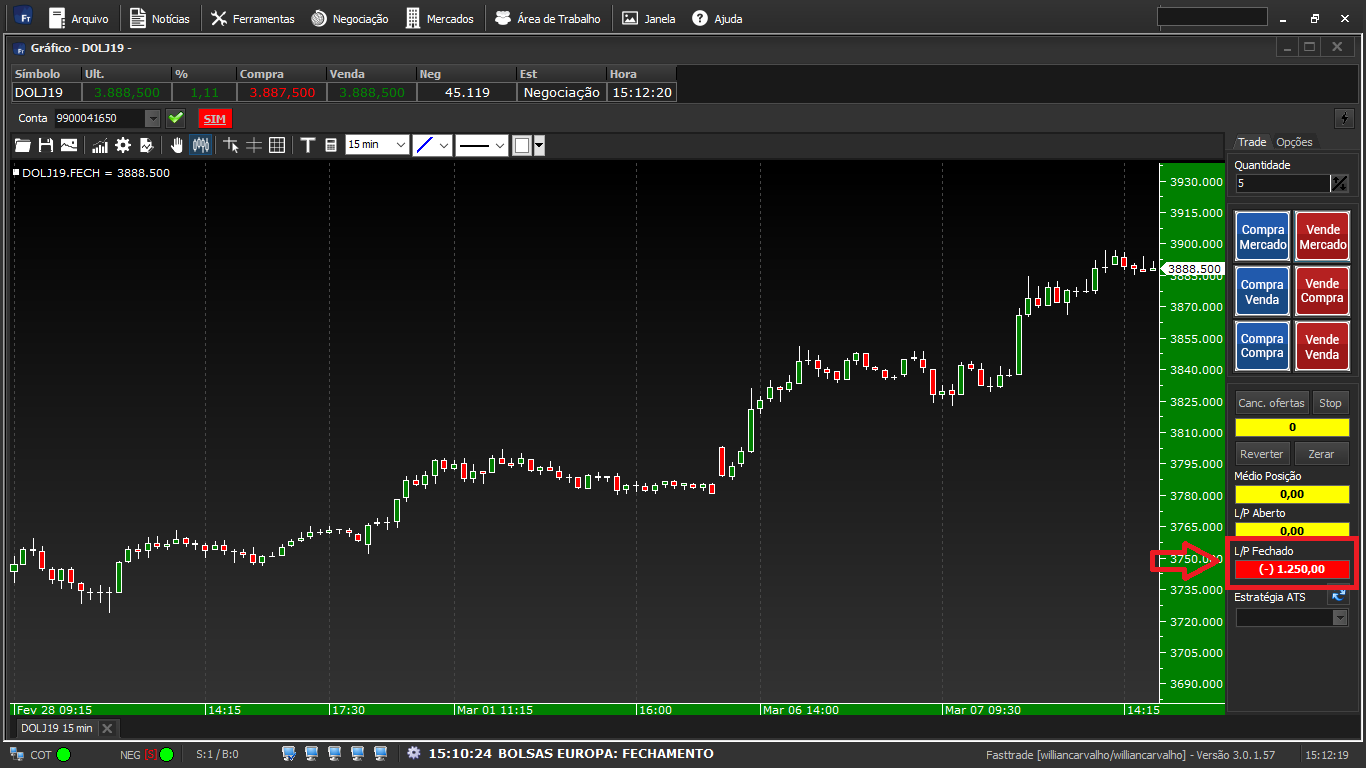

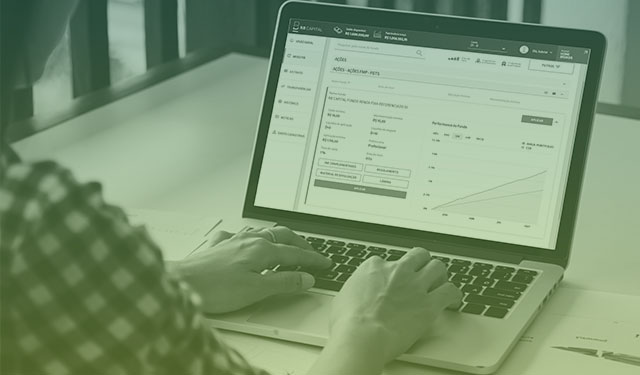


Deixe um comentário